Windows 11系统如何给指定用户共享文件夹
现在大部分新款笔记本电脑都是Windows 11系统,有些人不知道如何给指定用户共享文件夹,接下来小编就给大家介绍一下具体的操作步骤。
具体如下:
1. 首先第一步先右键单击需要共享的文件夹,接着在弹出的菜单栏中根据下图所示,点击【属性】选项。

2. 第二步打开【属性】窗口后,根据下图箭头所指,点击【共享】。
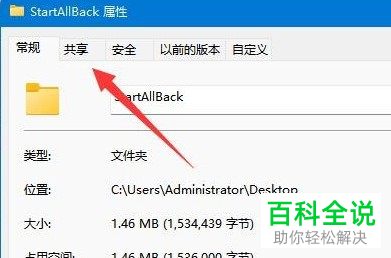
3. 第三步在【共享】页面中,根据下图箭头所指,点击【高级共享】选项。
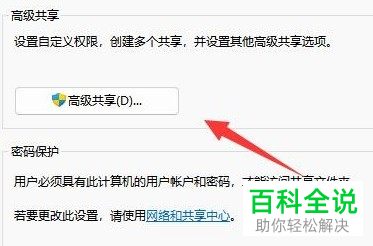
4. 第四步打开【高级共享】窗口后,根据下图箭头所指,勾选【共享此文件夹】。
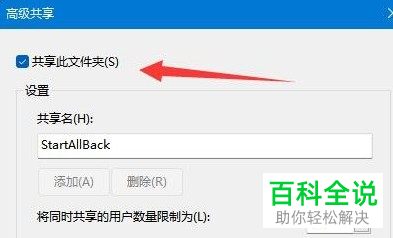
5. 第五步根据下图箭头所指,点击【权限】选项。
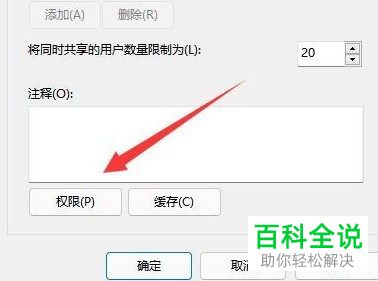
6. 第六步在弹出的窗口中,根据下图箭头所指,点击【添加】选项。
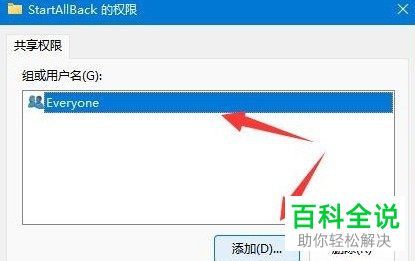
7. 第七步根据下图箭头所指,点击【高级】选项。
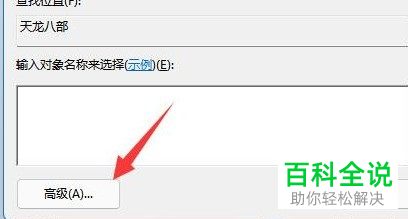
8. 第八步根据下图箭头所指,点击【立即查找】选项。
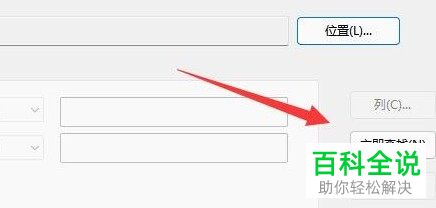
9. 第九步根据下图箭头所指,先选中需要共享的用户,接着点击【确定】选项。
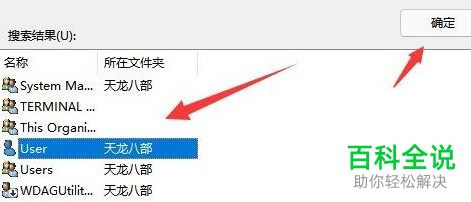
10. 最后根据下图所示,先设置用户权限,接着点击【确定】选项即可。
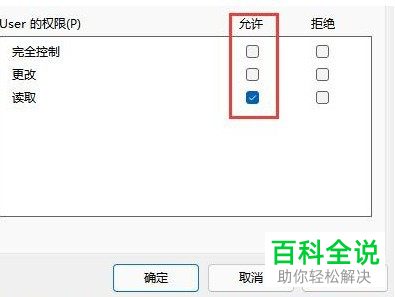
以上就是Windows 11系统如何给指定用户共享文件夹的方法。
赞 (0)

